第62回: カラーマップ
- T3Japan
- 2024年8月9日
- 読了時間: 2分
更新日:2月5日
ThinkDesign では、色は番号で管理しています。1番が黒、2番が赤、3番が緑、と言った具合です。

そして、こういった色の組み合わせは、カラーマップ コマンドで、「配色」として管理されています。

今回はこの「カラーマップ」コマンドについて。
●色の変更
色の変更は「編集」と「アドバンス」の2つがあります。アドバンス の方が詳しく変更することができるので、以下説明は、アドバンス で行います。

アドバンス では、拡散、反射、ワイヤーフレーム の3種類の色を設定することができます。それぞれ、次の色です。
拡散: 面の色
反射: 面の反射光の色

ワイヤーフレーム: 線、面の境界線・アイソパラメーター線の色

注:
デフォルトでは、システムオプションの以下の場所で、面の境界線やアイソパラメーター線は、黒で表示するように設定されています。

ワイヤーフレームグループで「拡散色を使用する」にチェックすると、ワイヤーフレームの色は 拡散色 から自動的に決定されるようになります。
●特別な色
いくつかの番号の色は、システム色として使用されています。
色番号1: ワークプレーンの色

色番号1: スナップインジケーターの色

色番号28:ハンドルの色

色番号28:選択のプレビュー色(ループの一部、接線連続なエッジ選択)

色番号29:ハンドルの色(対称ハンドルの色)

色番号31:プレビューの色(ソリッド、曲面、曲線)


色番号31:選択ウィンドウの色(ウィンドウ選択、ラッソ選択)

●その他の色
次の項目があります。

背景色:グラフィック領域の背景の色
背景色(プロファイル編集中):プロファイル編集中の背景の色
ピックハイライトカラー:選択した要素の色
別ハイライトカラー:選択済み要素の色(選択リストで複数の選択項目があるときなどに使用される)

プレピックハイライトカラー:マウスカーソルの下の要素の色(選択前要素の色)

注:
背景色は環境コマンドとあわせて設定します。環境コマンドでは、背景のグラデーションの設定等を行うことができます。

変更した設定は、名前を付けて保存すると他のファイルで使用することができます。また、配色を変更したモデルをテンプレートとして保存すると、新しく開いたファイルで常にその設定を使用することができます。
使いやすいようにカスタマイズしてみてください。
thinknews vol.810(2024年7月5日配信)


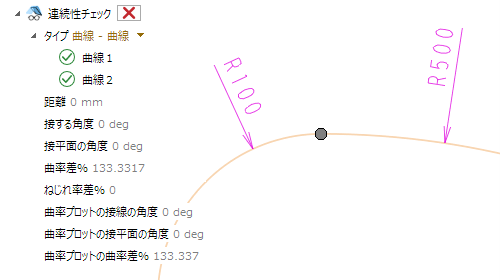

コメント